- Konu Başlıkları
- Daha Kaliteli Fotoğraflar İçin Photoshop Ayarlarını Yakından Tanıyın!
- Adım Adım Photoshop İle Fotoğrafların Çözünürlüğünü Değiştirin!
- Görüntünün Piksel Boyutlarını Değiştirme
Daha Kaliteli Fotoğraflar İçin Photoshop Ayarlarını Yakından Tanıyın!
Fotoğrafta piksel boyutları, görüntünün genişlik ve yüksekliğinin toplam piksel sayısını ölçer. Çözünürlük dediğimiz de bitmap görüntüsündeki en ince ayrıntıdır ve inç başına piksel cinsinden (ppi) ölçülür. İnç başına ne kadar çok piksel varsa, çözünürlük o kadar yüksek olur. Yüksek çözünürlüğe sahip fotoğraflar, daha iyi baskı kalitesi sunarlar.
Photoshop fotoğraf çözünürlük değiştirme ve diğer düzenlemeler için en çok kullanılan uygulamalardandır. Photoshop fotoğraf çözünürlük yükseltme ve resmi bozmadan küçültme gibi düzenlemeler kolaylıkla gerçekleştirilebilir. Peki photoshop kullanmaya yeni başlayanlar için photoshop çözünürlük arttırma ya da düşürme işlemleri nasıl yapılır? Birlikte inceleyelim…


[widget-8]
Adım Adım Photoshop İle Fotoğrafların Çözünürlüğünü Değiştirin!
İster baskı olsun ister web siteleri ya da sosyal medya hesapları olsun, çektiğimiz fotoğrafları pek çok platformda paylaşmaktayız. Bu nedenle fotoğraflarımızı yüklerken çözünürlüklerini düşürmemiz yüklenmesi ve paylaşılması açısından avantaj sağlamaktadır. Photoshop’ta resmi bozmadan küçültme ya da çözünürlüğünü arttırma uygulamalarıyla dilediğimiz platforma uygun görseller elde etmekteyiz.
Peki photoshop fotoğraf çözünürlük değiştirme işlemi tam olarak nasıl yapılır? Adımlarımızı takip ederek fotoğraflarınızı yeniden düzenleyebilirsiniz.
1-Fotoğrafımızı Photoshop ile açıyoruz.
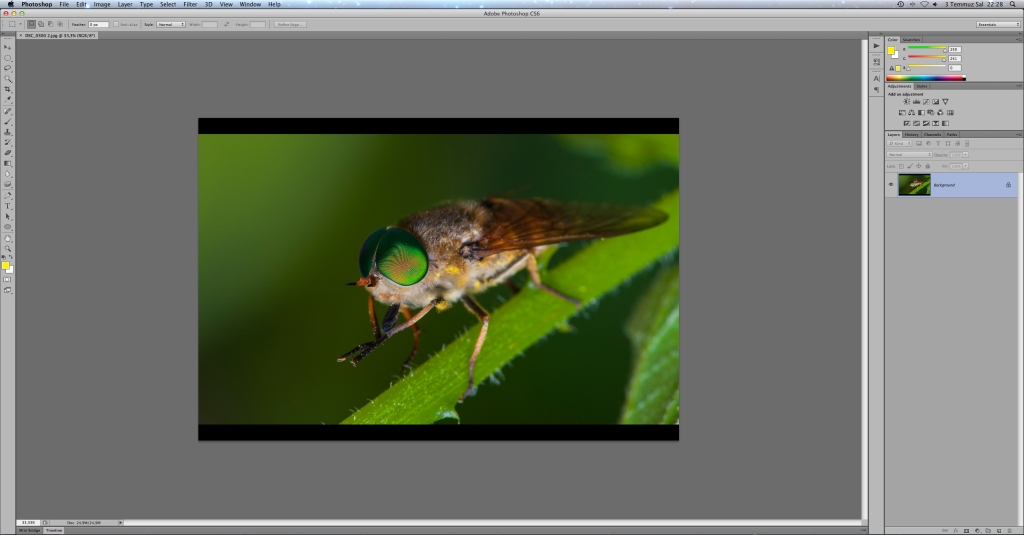
2-Photoshop’ta Görüntü Boyutu iletişim kutusunda (Image > Image Size) menüsüne tıklıyoruz.
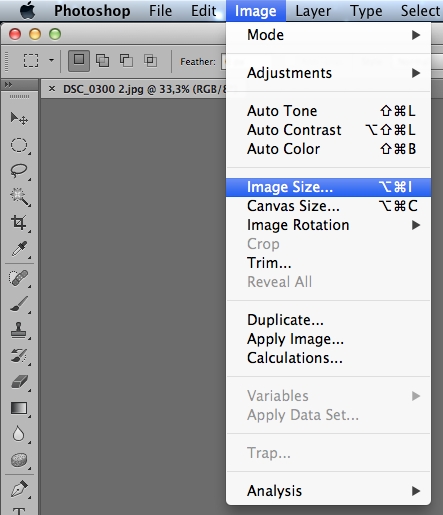
3-Burada Ctrl+Alt+i tuş kombinasyonu ile de image size penceresini görüntüleyebilirsiniz.
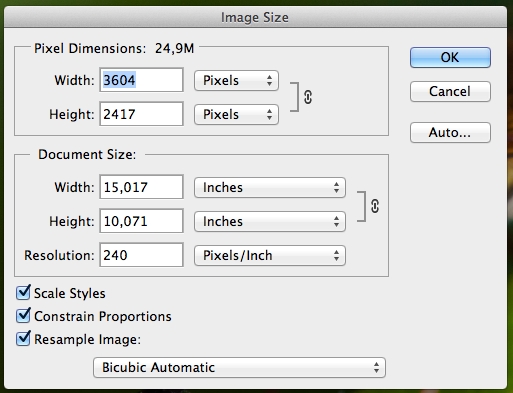
Burada karşımıza çeşitli değerler gelmektedir. Kısaca bunlara bakarsak;
Width: Fotoğrafımızın Genişliği
Height: Fotoğrafımızın Yüksekliği
Photoshop fotoğraf çözünürlük yükseltme ya da düşürme için bu değerleri istediğimiz gibi kullanabiliriz. Fotoğrafınızdaki görüntü verisi miktarını değiştirmek istemiyorsanız, Görüntüyü Yeniden Örnekle seçimini kaldırın. Daha sonra genişliği, yüksekliği veya çözünürlüğü değiştirin. Bir değeri değiştirdiğinizde diğer iki değer de buna bağlı olarak değişir. Böylece geometrik olarak bozuk fotoğraflar elde etmemiş oluruz.
Görüntünün Piksel Boyutlarını Değiştirme
Photoshop fotoğraf çözünürlük değiştirme konusuna değindikten sonra piksel boyutlarıyla nasıl oynayacağınızdan da bahsedelim. Görüntünün piksel boyutlarını değiştirmek yalnızca ekrandaki boyutunu değiştirmez aynı zamanda görüntü kalitesini ve yazdırma özelliklerini de değiştirir. Bu nedenle photoshopta resmi bozmadan küçültme dışında bu konuda da bilginiz olmalı.
Photosop’ta görüntünün piksel boyutlarını değiştirmek için Görüntü menüsünden Görüntü Boyutu’nu seçin. Piksel genişliği ve piksel yüksekliğinin geçerli oranını korumak için Oranları Koru’yu seçin. Piksel Boyutları altında, Genişlik ve Yükseklik değerlerini girin. Değerleri, geçerli boyutun yüzdesi olarak girmek için ölçü birimi olarak Yüzde’yi seçin. Görüntü Boyutu iletişim kutusunun üstünde Görüntünün yeni dosya boyutu, eski dosya boyutu parantez içinde olmak üzere yer alır. Görüntüyü Yeniden Örnekle’nin seçili olduğundan emin olun ve bir enterpolasyon yöntemi seçin. Görüntünüzün uygulanmış stilleri varsa, yeniden boyutlandırılan görüntüdeki efektleri ölçeklendirmek için Stilleri Ölçeklendir’i seçin. Düzenlemeniz bittiğinde Tamam’ı tıklatın.
Photoshop fotoğraf çözünürlük yükseltme ve fotoğraf kalitesi düşürme açısından fotoğrafçının sağ kolu niteliğinde bir uygulamadır. Photoshopta resmi bozmadan küçültme ve diğer kırpma ayarları başarıyla yapılabilir. Deneme yanılma yaparak bu konuda deneyim kazanabilirsiniz…
[widget-34]







